Forældrekontrol
I modulet Forældrekontrol kan du konfigurere indstillinger for forældrekontrol, der indeholder automatiske værktøjer til forældre, så de kan beskytte deres børn og indstille begrænsninger for enheder og tjenester. Målet er at forhindre børn og unge i at få adgang til sider med upassende eller skadeligt indhold.
Forældrekontrol sætter dig i stand til at blokere websider, der kan indeholde potentielt stødende materiale. Derudover kan forældre forbyde adgang af mere end 40 foruddefinerede websidekategorier og over 140 underkategorier.
Aktiver forældrekontrol til en bestemt brugerkonto ved at følge nedenstående trin:
1.Som standard er forældrekontol deaktiveret i ESET Smart Security Premium. Der er to måder at aktiverer Forældrekontrol på:
•Klik på ikonet for til/fra-knappen ![]() under Opsætning > Internetbeskyttelse > Forældrekontrol i programmets hovedvindue, og slå tilstanden for Forældrekontrol til.
under Opsætning > Internetbeskyttelse > Forældrekontrol i programmets hovedvindue, og slå tilstanden for Forældrekontrol til.
•Åbn Avanceret opsætning > Beskyttelser > Internetbeskyttelse > Forældrekontrol, og slå derefter til/fra-knappen ud for Aktivér forældrekontrol til.
2.Klik på Opsætning > Internetbeskyttelse > Forældrekontrol i programmets hovedvindue. Selvom Aktiveret vises ud for Forældrekontrol, skal du konfigurere Forældrekontrol for den ønskede konto ved at klikke på symbolet med en pil og derefter vælge Beskyt underordnet konto eller Overordnet konto i det næste vindue. I næste vindue skal du vælge fødselsdag for at bestemme adgangsniveauet og anbefalede aldersrelevante websider. Forældrekontrol er nu aktiveret til den angivne brugerkonto. Klik på Blokeret indhold og blokerede indstillinger... under kontonavnet for at tilpasse kategorier, som du vil tillade eller blokere, under fanen Kategorier. Hvis du vil tillade eller blokere tilpassede websider, der ikke matcher en kategori, skal du klikke på fanen Undtagelser.
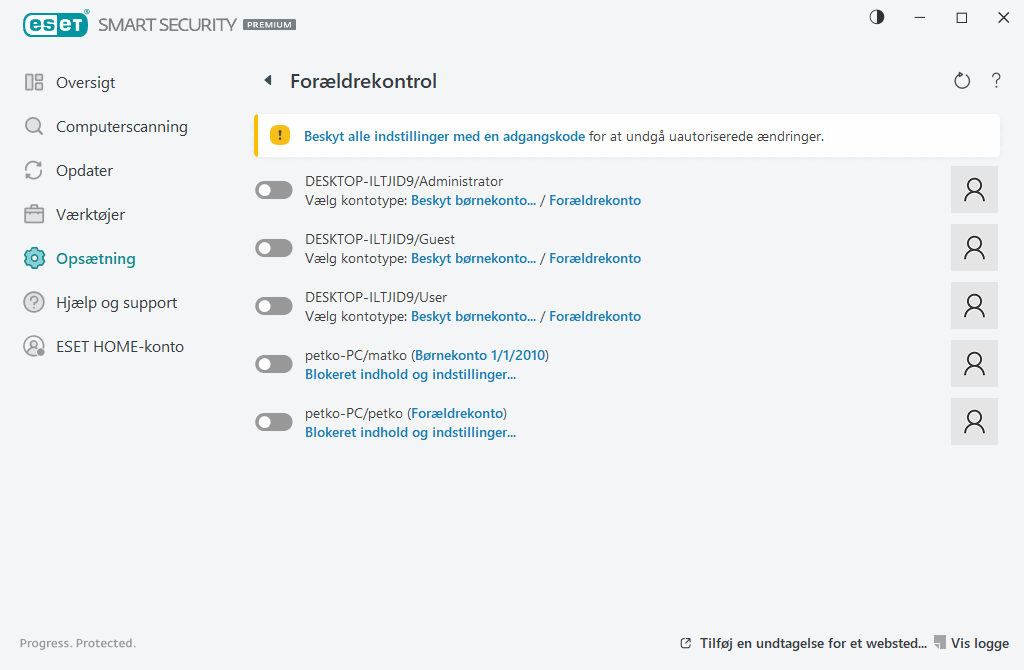
Hvis du klikker på Opsætning > Internetbeskyttelse > Forældrekontrol i hovedvinduet i ESET Smart Security Premium, kan du se, at hovedvinduet indeholder:
Windows-brugerkonti
Hvis du har oprettet en rolle til en eksisterende konto, vises den her. Klik på til/fra-knappen ![]() , så den viser en grøn markering
, så den viser en grøn markering ![]() ud for Forældrekontrol for kontoen. Under den aktive konto skal du klikke på >Blokeret indhold og blokerede indstillinger for at se listen over tilladte websidekategorier for denne konto samt blokerede og tilladte websider.
ud for Forældrekontrol for kontoen. Under den aktive konto skal du klikke på >Blokeret indhold og blokerede indstillinger for at se listen over tilladte websidekategorier for denne konto samt blokerede og tilladte websider.
Nederste del af et vindue indeholder
Tilføj en undtagelse for et websted – Det specifikke websted kan tillades eller blokeres, afhængigt af dine indstillinger for de enkelte forældrekonti.
Vis logge – Vælg indstillingen for at få vist en detaljeret logfil over forældrekontrolaktivitet (blokerede sider, den konto, som siden er blokeret for, kategori osv.). Du kan også filtrere denne logfil ved at klikke på ![]() Filtrering, afhængigt af de kriterier du vælger.
Filtrering, afhængigt af de kriterier du vælger.
Forældrekontrol
Når du har deaktiveret Forældrekontrol, vises vinduet Deaktiver forældrekontrol. Her kan du indstille det tidsinterval, som beskyttelsen er deaktiveret for. Indstillingen ændres derefter til Standset midlertidigt eller Deaktiveret permanent.
Det er vigtigt at beskytte indstillingerne i ESET Smart Security Premium med en adgangskode. Denne adgangskode kan indstilles i afsnittet Opsætning af adgang. Hvis der ikke er angivet en adgangskode, vises advarslen Beskyt alle indstillinger med en adgangskode for at undgå uautoriserede ændringer. De begrænsninger, der er angivet i Forældrekontrol påvirker kun standard brugerkonti. Da en administrator kan tilsidesætte enhver begrænsning, får de ingen indflydelse.
Forældrekontrol kræver, at netværkstrafikscanner, scanning af HTTP(S)-trafik og firewall er aktiveret for at fungere korrekt. Alle disse funktionaliteter aktiveres som standard. |
